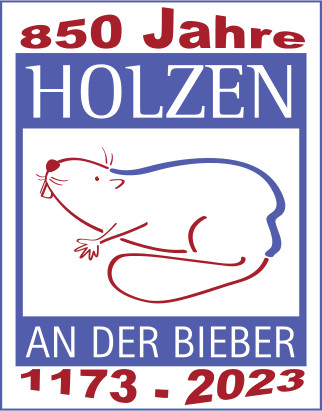Tutorial – RSS / Push
Update 08.12.2019
Wie sich jetzt herausgestellt hat unterstützen die mobilen Apple Endgeräte (iPhone/iPad) die Web-Push Funktion leider nicht. Ob Apple Push-Nachrichten auf dem iPhone irgendwann Implementiert ist leider nicht absehbar. Bei Apple sind Push-Nachrichten deshalb nur auf dem Mac möglich.
Da bietet sich doch an die Alternative RSS-Feed auszuprobieren
Auf vielfachen Wunsch gibt es hier jetzt ein Tutoial zum RSS-Feed und zu den Push-Nachrichten.
Zuerst haben wir hier das Tutorial für Push-Nachrichten, wenn Du lieber den RSS-Feed benutzen möchtest klick hier oder scroll nach unten.
Push-Nachrichten erhalten
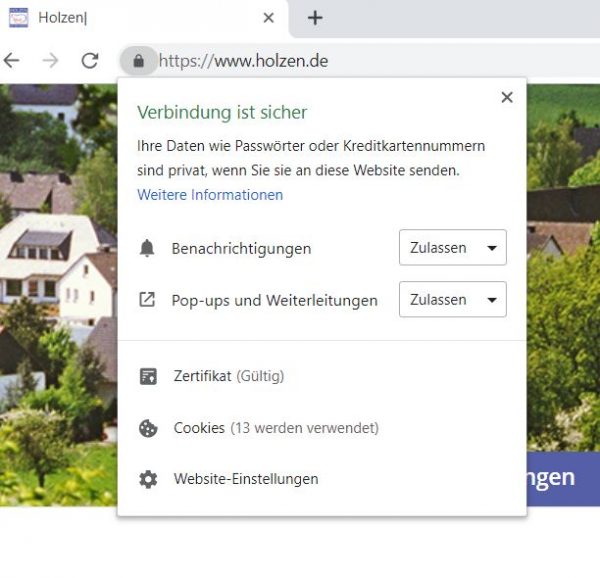 |
Um von holzen.de Push-Nachrichten zu bekommen gehst Du mit der Maus unten rechts auf den roten Button, die rote Glocke. Falls die Glocke nicht sofort erscheint einfach nach unten scrollen, dann taucht sie auf. |
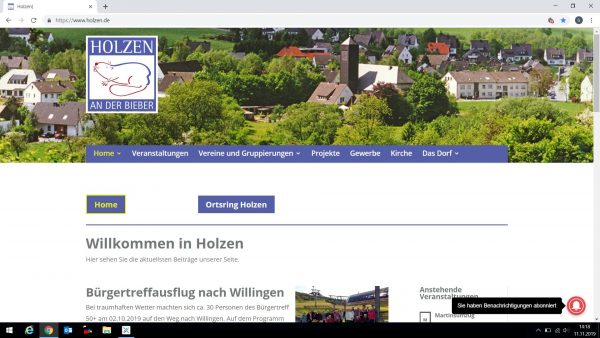 |
Wenn Du mit deiner Maus über den Button fährst erscheint „Benachrichtigungen abonnieren“. |
 |
Nach dem Klick erscheint eine neue Meldung (Welche Daten erhoben werden, wenn du dir das durchlesen möchtest, gerne). Oder einfach auf „Abonnieren“ klicken.
|
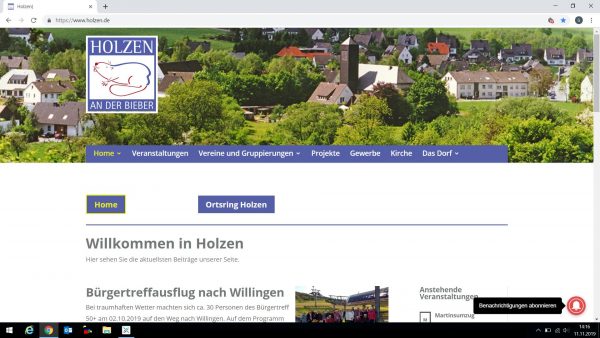 |
Danach erscheint die Meldung „Sie haben Benachrichtigungen abonniert“ und der Button wird etwas ausgegraut. |
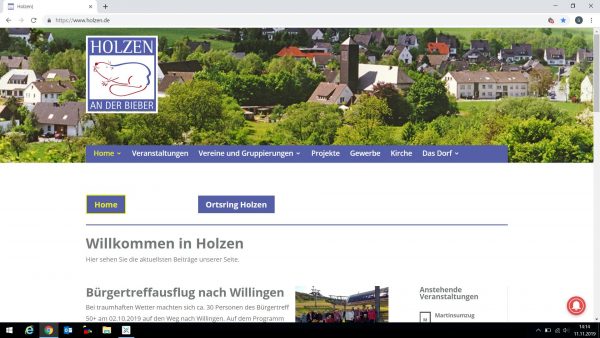 |
Es kann sein, das Du die Anzeige von Push-Nachrichten (Pop-ups) erst erlauben musst. Beides muss erlaubt sein „Benachrichtigungen“ und „Pop-ups und Weiterleitungen“. |
Diese Anleitung wurde mit dem Chrome-Browser auf einem Windows 10 PC erstellt. Die Vorgehensweise bei Android Smartphons ist die Gleiche. Eventuell muss in den Einstellungen/App-Info die App-Benachrichtigung eingeschaltet werden. Bei Verwendung von einem anderen Browser können die Einstellungen etwas anders aussehen. Die Funktion auf Apple Smartphons kann ich leider nicht kontrolieren. Es sollte aber auch funktionieren. Falls es auf Deinem Entgerät nicht funktionieren sollte, dann schreib einfach eine email.
Für den Fall, das du keine Nachrichten mehr bekommen möchtest. Das geht genauso einfach. Du brauchst nur auf den jetzt noch etwas ausgegrauten Butten klicken. Dann erscheint ein Fenster und dort auf „Abbestellen“ klicken.
Der RSS-Feed
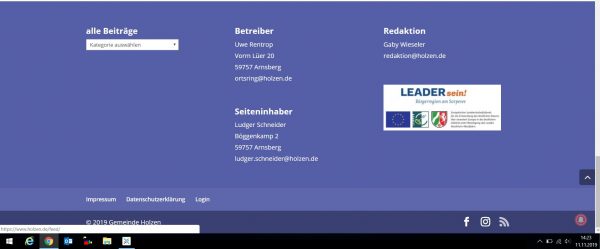 |
Um den RSS-Feed zu abonnieren gehst du mit deiner Maus unten über Icon für RSS (Facebook / Instagram / RSS). Dann wird links der Link angezeigt. |
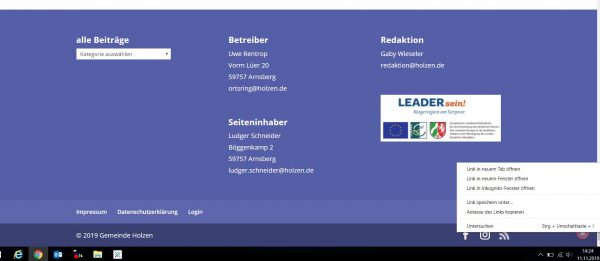 |
Den Link kopierst Du (klick rechten Maustaste -> Adresse des Links kopieren). Nun öffnest du den RSS-Reader deiner Wahl und kopierst die Adresse an die richtige Stelle. |
Diese Anleitung habe ich mit dem Chrome-Browser und Windows 10 erstellt. Die Funktionsweise auf Smartphones ist etwas anders.
Der RSS-Feed funktioniert mit allen Browsern. Wer dazu Hilfe braucht benutzt bitte die Google-Suche oder ähnliches. Um den RSS-Feed mit einem Smartphone zu benutzen brauchst Du eine RSS-Reader App. Diese kann man kostenlos im Play-Store downloaden. Für weitere Hilfe bitte auch die Google-Suche benutzten.